Google Play Market — бесплатная программа на телефоны Андроид, предоставляющая пользователям миллионный контент из приложений, игр, книг, фильмов и другого.


Play Market — это и есть Google Play, одна и та же программа, называют её по разному, например ещё так: Google Store, Play маркет и т.д.
Большинство цифровых товаров бесплатны, но есть и платные версии приложений и игр, а вот фильмы, практически все, за «копейку».
Чтобы установить любой контент из магазина, необходимо, первым делом, скачать бесплатно Плей Маркет на телефон Андроид, установить, войти через свой аккаунт Google и приступить к выбору и загрузке.
Чтобы получить платный товар, необходимо привязать банковскую карту через Мой аккаунт — Настройки.
Основные возможности Плей Маркета для Андроид устройств
- поддержка всех сборок и версий Android от самых ранних до новых;
- поддержка более 100 языков, в том числе, Google Play Market полностью переведен на русский;
- избранные цифровые товары в закладке «Список желаний»;
- реальные отзывы пользователей, рейтинг, кол-во загрузок и установок;
- автоматическое обновление всех программ, скачанных Плей Маркетом.
Что необходимо для успешной загрузки и установки Магазина Google Плей Маркета на телефоны Андроид.
Важно! Для прошивок MIUI, AOSP или CyanogenMod инструкция ниже не подходит.
- Скачайте файл APK по ссылке ниже. Если на смартфоне или планшете ранее был установлен GP, то сверьте подписи авторов, они должны быть одинаковыми. Только в этом случае обновление, загрузка и установка будут корректны.
- Загрузите тот же АПК.
- Если на телефоне прошивка ICS \ Jelly Bean \ KK, то переименуйте его в Phonesky. Если прошивка GingerBread, то — в Vending.
- Скачайте любой файловый менеджер, рекомендуется Root Explorer, и через него перенесите файл в папку system\app. А на системный раздел нужно установить права r/w.
- Измените права доступа файлу на rw-r-r, выбрав в свойствах пункт Permissions\Разрешения и закройте менеджер.
- Очистите кэш, этот пункт можно выбрать в свойствах Play Market. Перезагрузите смартфон/планшет.
Тем, кто решил скачать Плей Маркет для компьютера, откроется удивительный мир игр, видео, музыки и программ, которые до момента создания эмулятора были доступны только при помощи гаджетов. Андроид помогает вам сделать свою жизнь проще. С помощью своего смартфона вы сможете связать социальные сети, скачать интересные для вас игры и программы.

Но, некоторым не хватает наслаждаться любимыми приложениями на телефоне, и они задумываются, можно ли установить Плей Маркет на компьютер на русском языке. Ведь некоторые игры уже переведены под Виндоус, но большинство можно запустить только через магазин.
Эмулятор Bluestacks позволит вам быстро и просто установить любимы приложения на ваш ПК. С его помощью вы сможете играть, читать или просматривать то, что посчитаете нужным без телефона в любое время. Скачайте эмулятор, запустите его, скачайте понравившуюся вам игру, синхронизируйте ее со своим аккаунтом, и пользуйтесь программой с удовольствием.
Функционал приложения
Вы поймете все преимущества эмулятора Bluestacks, когда решите скачать Плей Маркет на ПК. Без этого приложения просто невозможно установить популярные программы или игры на компьютер. А разработчики уже привыкли к тому, что большинство посетителей пользуются именно им. Поэтому они выставляют свои программы через данный сервис. Кстати, практически все приложения сейчас интегрированы под мобильные устройства, а вот для компьютера они не всегда подходят. Например, Инстаграмм. С телефона вы сможете выложить свои фото в социальную сеть, а вот с ПК – проблематично.
Решившим скачать Гугл Плей Маркет на компьютер откроется возможность приобретать, скачивать или обновлять приложения. А если вы захотите купить аккаунт разработчика, значит сможете выкладывать программы, разработанными вами и неплохо заработать на них. Все программы отличаются подробным описанием и скринами экрана. Перед тем, как установить понравившееся вам приложение, вы можете прочитать информацию о разработчике и форме обратной связи.
А Интернет-магазине вам предоставляется более 200000000 программ. Главное, правильно сориентироваться и скачать необходимые вам. Хотя, теперь можете не переживать о том, что на планшете или телефоне не хватит памяти, ведь на компьютер можно загрузить абсолютно все. А для того, чтобы быстро найти все, то нужно для вас, в Плей Маркет встроен фильтр.
После того, как вы введете название, на первой странице будут выдаваться самые популярные результаты, пользующиеся большим спросом. Игры или другие приложения будут сортированы по рейтингу. Система учитывает количество загрузок и оценку пользователей, которые уже скачали программу.
После скачки любой игры, информация о ней будет сохраняться в вашем аккаунте Гугл. При желании, сможете ее удалить. А «Список желаний» поможет вам запомнить то, что вам понравилось, но вы пока не успели загрузить. Поставьте оценку или оставьте комментарий, если вы захотите это сделать.
Плюсы и минусы приложения
Плюсы приложения
Программа Play Market для компьютера обладает множеством преимуществ. Из самых явных из них стоит отметить:
- огромное количество приложений самого высокого качества;
- компания Гугл недавно начала активную борьбу с программами, которые могут нанести вред вашему компьютеру или другому гаджету. Поэтому отдельно стоит отметить безопасность программы;
- очень удобный поиск и понятное интуитивное управление программой;
- быстрый и простой доступ к продуктам, совместимым с операционной системой Андроид;
- условная бесплатность программы.
Недостатки приложения
При всех своих преимуществах, программа имеет и некоторые недостатки. Например:
- недоступность приложений в некоторых странах;
- медленная проверка нового программного обеспечения и приложений;
- для продажи собственноручно разработанной программы необходимо купить специальный аккаунт.
Как запустить Плей Маркет на ПК
Перед тем, как запустить Play Market на компьютер, Вам необходимо установить . Он считается самым несложным в управлении и функциональным в экспалуатации. При этом, он совсем прост в интерфейсе. С его помощью вы сможете просто и быстро открывать программы, предназначенные для операционной системы Android.












Установка BlueStacks









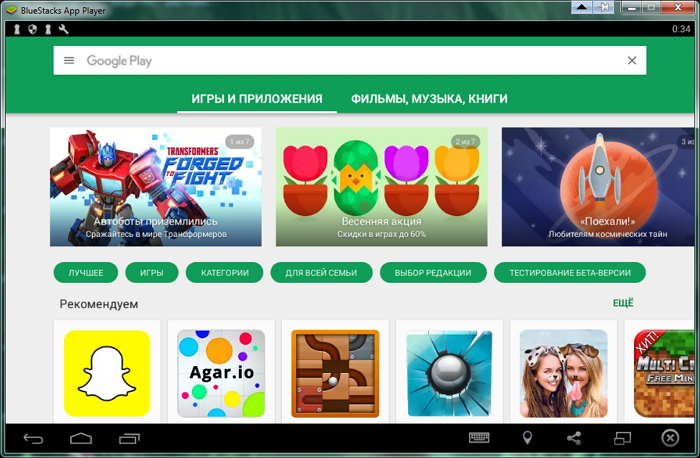
После инсталляции программы, она сразу запускается. Делается это абсолютно автоматически. Потом вам достаточно будет инсталлировать Play Market и сделать некоторые несложные действия. Для начала рекомендуем вам найти и включить поддержку AppStore. После того, как появится окно, предлагающее вам добавить аккаунт Google, выберите новый и зарегистрируйтесь. Но, это только в том случае, если у вас пока нет аккаунта. Если же он у вас уже есть, просто нажмите на клавишу «существующий». Далее введите логин, пароль и войдите в программу.
По окончанию считки ваших данных, нажмите на продолжение. Это позволит вам запустить синхронизацию. Программа сможет сама определить, какие игры или другие программы вы уже скачивали и предложит вам установить их заново. Также Play Market проведет синхронизацию с вашим мобильным телефоном для таких приложений, как Вайбер или WhatsApp.
Магазин с программами загрузится полностью автоматически. Никаких манипуляций для этого делать не придется. Если у вас когда-либо был установлен Google Play, а вы его удалили, при установке иногда возникают проблемы. Поэтому заранее скачайте на нашем сайте установочный файл в формате.apk. После того, как вы скачаете симулятор операционки, «установите apk». Вам откроется проводник, в котором необходимо выбрать загруженный вами файл. Далее система начнет выдавать подсказки, следуя которым вы очень быстро и просто установите, откроете программу. Как видите, ничего сложного.
Системные требования
Прежде, чем установить эмулятор Bluestacks, посмотрите, соответствует ли ваш компьютер определенным требованиям. Разработали его исключительно для Windows. При этом на компьютере должно быть более 2 Гб оперативной памяти. Лучше всего, если свободно будет около 4 Гб. Установите для себя Windows 7, 8 и 8.1 или самую новую 10. Также обратите внимание на драйверы видеокарты. Они должны быть обновленными.
- Mobogenie
- Opera Mobile Store
- Amazon Appstore
Подведем итог
Скачать Плей Маркет для компьютера стоит тем, кто не мыслит своей жизни без своего смартфона. Вы быстро и просто загрузите систему на ПК и когда вы захотите воспользоваться любимыми программами, сделать это можно будет без проблем.
Плей Маркет для вашего компьютера позволит вам использовать всякое приложение на Android. Оно облегчит и улучшит возможность эксплуатировать любые программы на вашем гаджете и на вашем ПК. Автоматическая синхронизация позволит вам не упустить ничего из полюбившихся новинок. Теперь вы сможете играть во все, что захотите не только на мобильном, но и на компьютере. Ведь вы сможете скопировать устройство Android на любом другом.
Удобная навигация позволит вам найти то, что вам понравится больше всего. При этом, приложение является абсолютно бесплатным, что не может не радовать. Конечно, некоторые игры можно не только скачать, но и купить. Но, всё же, большинство из них будут условно бесплатными.
В основном все именитые производители телефонов, планшетов и других устройств под управлением Android устанавливают в свои устройства Google Play или как он ранее назывался Android Market. Однако есть производители на устройствах которых по причине лицензирования, Google Play не установлен.
У кого нет Google Play
В основном это касается устройств малоизвестных китайских фирм. Покупатели таких устройств выигрывают в цене, что является для них определяющим фактором при выборе, хотя часто проигрывают в качестве и функционале.
После покупки такого устройства через определенное время, когда у обладателя появляется необходимость установить приложение, возникает закономерный вопрос: как установить Плей маркет (Google Play)? .
Где взять Google Play
 Можно скачать Play Market со сторонних сайтов и установить его однако не на всех устройствах он будет работать ввиду того что на сервисы Google производителем не была получена лицензия. Установить Play Market получится, но работать он не будет.
Можно скачать Play Market со сторонних сайтов и установить его однако не на всех устройствах он будет работать ввиду того что на сервисы Google производителем не была получена лицензия. Установить Play Market получится, но работать он не будет.
Приложения с Интернет-сайтов
Можно искать приложения за компьютером на различных сайтах, скачивать, и устанавливать. Можно искать приложения на сторонних сайтах прямо с телефона и устанавливать. Такой способ будет не самым удобным и кроме того при скачивании приложений с разных сайтов увеличивается риск подхватить вирус.
Приложения из других источников
Есть другой способ установки приложений без Google Play, он такой же удобный и безопасность будет на том же уровне. Он заключается в использовании сторонних источников, а именно альтернативных магазинов приложений, которые являются конкурентами Google Play по распространению приложений.
В них вы найдете все популярные приложения которые вам необходимы. Советую использовать магазины приложений только известных компаний, например Amazon или 1mobile.
Шаги для установки
Итак вы решили установить альтернативу плей маркета, процесс установки магазинов одинаков, рассмотрим его на примере 1 Mobile Market. Установка будет состоять из 3-х шагов — изменение настроек, загрузка и установка:
Настройки
Заходим в настройки, выбираем в меню пункт «Безопасность» ищем строку «Неизвестные источники» и отмечаем его, чтобы разрешить установку приложений из неизвестных источников, т.к. Google считает известным источником только свой Плей Маркет, а 1 Mobile Market мы будем скачивать из Интернет.



Загрузка
Открываем любой браузер, можно встроенный либо Chrome, Opera и другие. В браузере в адресной строке вводим адрес сайта 1 Mobile Market — www.1mobile.com.

На сайте жмем на слово Market вверху страницы, либо в самом низу страницы на надпись 1Mobile Market, поле этого должна открыться страница загрузки.


Выбираем на странице загрузки для какого устройства хотим скачать 1Мобайл Маркет — телефон или планшет и жмем кнопку Download под соответствующим устройством. Хром может выдать сообщение «файл может причинить вред вашему устройству», игнорируем его, нажимаем Ок и начнется загрузка.


Установка
После завершения загрузки остается только установить приложение. Для этого переходим в загрузки и запускаем файл содержащий в названии 1 Mobile Market, начнется процесс установки.



Жмем в появившемся окне установить, и когда появится сообщение о том что приложение установлено жмем кнопку открыть и попадаем в магазин 1Mobile Market
Из обзора вы узнаете:
Google Play Market: гид по «виртуальным покупкам»!
Глобальная всемирная сеть - это бездна информации. В ней можно без труда отыскать самые необходимые, самые узкопрофильные и даже странные вещи. Но еще более велик шанс в процессе поиска этих самых вещей просто-напросто затеряться в информационных потоках и либо вообще не найти того, что было нужно, либо найти что-то неприятное и вредоносное. В первую очередь это касается разного рода медиапродуктов - фильмов, игр, книг, музыки и просто полезных приложений.
По счастью, существуют специальные хранилища информации, своего рода огромные виртуальные библиотеки, главная задача которых - избавить пользователя от долгих и нудных поисков и сразу дать ему именно то, чего он хочет. Одна из таких библиотек - Google Play Market.
Особенности функционала
Главное достоинство этой утилиты - как, впрочем, и практически любого продукта, разработанного специалистами из компании Google - удобство и функциональность. Скачать Плей Маркет на компьютер стоит в первую очередь тем, кто заботится о своем времени и предпочитает не тратить его попусту. Здесь вам не придется часами просиживать у компьютера, пролистывая страницу за страницей и тщетно пытаясь выбрать из гор информационного мусора то, что вы хотите получить.
Грамотно выстроенный интерфейс, интуитивно понятная система вкладок, минимум лишних кнопок и элементов на экране - освоить эту программу не составит труда даже человеку, лишь недавно начавшему пользоваться компьютером и интернетом.
Итак, первое, на что стоит обратить внимание, установив Google Play Market на ПК - разделы и категории. Их несколько: «Фильмы», «Игры», «Книги», «Музыка», «Софт» и так далее. По категориям, как нетрудно догадаться, разложены соответствующие файлы и приложения. Каждая категория имеет несколько подкатегорий: в «Фильмах» это «Фантастика», «Драма», «Фентези», в «Музыке» - «Рок», «Клубная», «Кантри» и прочее. Здесь же следует отметить гибкую систему поиска: вам на выбор предоставляется несколько фильтров, которые вы можете настраивать на свое усмотрение. Так, представленные в «магазине» программные продукты можно рассортировать по рейтингу, месту, занимаемому на жестком диске, дате добавления, компании-разработчику и множеству других параметров. Разобраться во всем этом не сложно: принцип работы поисковой системы без труда понимается интуитивно.
О каждом продукте - неважно, приложение это, книга, игра или фильм - предоставляется максимально подробная информация. Перейдя на заинтересовавшую вас страничку, вы увидите расширенную аннотацию, системные требования, несколько скриншотов, а также ленту комментариев. Это еще один плюс Плей Маркета - любой пользователь может в любой момент зайти на страничку продукта, которым он воспользовался, и высказать свое мнение о нем. Также в ленте комментариев можно задать вопрос или попросить объяснить непонятные моменты, связанные с управлением или установкой.
Многие разработчики регулярно мониторят отзывы, так что всегда есть возможность получить ответ, что называется, из первых уст. Кроме того, здесь же, в ленте, можно выставить приложению оценку. Да, оценки пользователей далеко не всегда бывают адекватны.
Кто-то судит исключительно субъективно, с позиции «понравилось-не понравилось», кто-то вообще винит разработчиков в том, в чем виноват на деле устаревший компьютер. Но тем не менее в большинстве случаев оценки оказываются весьма полезны – они позволяют быстро составить мнение о том или ином приложении и решить, стоит его качать или нет.
Также Google Play Market на компьютере предоставляет пользователю возможность добавлять заинтересовавшее его приложение в закладки - так называемый «Список желаний». Эта опция пригодится тогда, когда на установку новой утилиты нет времени, а потерять ее не хочется. «Список желаний» всегда доступен в личном кабинете.
Все приложения, загруженные из Google Play Market, имеют функцию автоматического обновления. Это значит, что вам не нужно каждый раз проверять, не вышла ли новая версия той или иной утилиты, а после скачивать ее вручную - система все сделает за вас. Если же вы относитесь к такому «виртуальному самоуправству» настороженно, вы всегда можете изменить настройки так, чтобы перед каждым обновлением магазин присылал вам оповещение.
Напоследок стоит отметить, что компания Google несет полную ответственность за все те файлы и программные продукты, которые выкладываются в ее виртуальном магазине. Вы вполне можете не беспокоиться о том, что вместе с какой-нибудь небольшой игрушкой-таймкиллером, созданной неизвестным разработчиком, занесете на компьютер червя или троянскую программу.
Перед тем, как представить файлы пользователю, их проверяют на наличие вирусов, так что в магазин попадают только и исключительно «чистые» программы.
Системные требования
Google Play Market - мобильное приложение и предназначено оно, как нетрудно догадаться, в первую очередь для работы на мобильных устройствах. Поэтому каких-либо заоблачных требований к конфигурации системы оно не предъявляет и без особого труда пойдет даже на устаревших морально и физических машинах. Однако для того, чтобы приложение вообще запустилось на ноутбуке или домашнем компьютере, потребуется эмулятор - программа, которая моделирует рабочую среду операционной системы Android. Вместе с эмулятором виртуальный магазин для полноценного функционирование потребует не менее девяти гигабайт свободного места на жестком диске и не менее двух гигабайт оперативной памяти. Да, это не так уж и мало. Но опять же - совершенно не критично для большинства мало-мальски современных (читай - произведенных хотя не раньше 2007 года) устройств.
Может быть интересно: |
Как установить приложение Плей Маркет на ПК и ноутбук
Итак, первое, что вам потребуется - . После того, как вы обзаведетесь этой исключительно полезной утилитой, можно двигаться дальше. А именно - скачать установочный файл и запустить его. Вам будет предложено «Включить поддержку AppStore» - сделайте это. После - добавьте существующий аккаунт Google, если он у вас есть. А если нет - создайте новый, благо это совсем не сложно.
На этом все. Установка успешно завершена. Можно отправляться в путь по волнам информации.


Дополнительная информация
Как создать google аккаунт
Первый способ: зарегистрировать новый аккаунт в программе Nox.
Второй способ: перейти на сайт google.com и пройти регистрацию.

Установка через.APK
Если вы не нашли нужное приложение (например, нет его в вашем регионе) или же появилось желание запустить модифицированное приложение, недоступное в официальном магазине, стоит сделать следующее:- Открыть проверенный ресурс, который распространяет Apk дистрибутивы.
- Скачать apk файл на свой компьютер.
- Перенести (перетащить) файл в окно Nox App Player для запуска.

Аналогичные программы
Mobogenie. Очень похожий магазин - разница только в том, что он и без эмулятора может работать на устройствах под управлением операционной системы Windows. Из недостатков - далеко не такой богатый ассортимент и не слишком удобный интерфейс.
Amazon Appstore. Детище другого медагиганта - компании Amazon. Отличительной чертой данного магазина является наличие системы скидок, а также традиция регулярно устраивать акции, во время которых разнообразные программные продукты можно забрать за половину, треть или четверть стоимости, а то и вовсе бесплатно.
Делаем выводы
Google Play Market - своего рода отправная точка для начинающего или уже продвинутого интернет-пользователя. Здесь можно найти все, что душе угодно - от новинок зарубежного кинематографа до онлайн-версий популярных новостных изданий. А удобный интерфейс, гибкая поисковая система и возможность добавить понравившееся приложение в закладки делают процесс «виртуального щопинга» простым и увлекательным.
Как вам эмулятор?

Служба поддержки: [email protected]
ВКонтакте: https://vk.com/bignox
Youtube: https://www.youtube.com/channel/UCzX7NhYZ2d5n0WcI9HknMgg
Twitter: https://twitter.com/NoxAppPlayer






